Comment créer une adresse Solana personnalisée (vanity address) ?

Vous avez sans doute déjà remarqué en faisant votre DYOR sur des projets, des adresses de wallet qui commencent par une série de caractères ma foi bien trouvés, représentant en général une partie ou tout du pseudo de son propriétaire, ou du projet auquel l’adresse est rattachée.
- Ça peut être un prénom : LucQF5aMZhamKCyuquZaYES2beFwgqPdKq1AGTSPF4A
- Un classement numérique : xx1ZCYmkm17RhT7mu1UV7Mvr1Wtdg8uZ1uf4LG4AV16, xx2uVHErRzuETcHbtMY2DCrPMuTaLGszkX6SS9b69XE
- Le nom d’un token : SoLNfSEqZYdgWdJFDfhPZPoA4vuxLQDTqK7mEuRrbv4
- Et bien d’autres choses…
On appelle ça une vanity address et vous aussi vous pouvez vous en générer une et l’utiliser comme n’importe quelle autre adresse. Dans cet article je vous explique comment créer vous même votre adresse de wallet Solana et comment l’importer dans l’extension Phantom (portefeuille Solana).
Dans cet article nous allons donc voir comment créer votre wallet avec une adresse personnalisée pour pouvoir vous la péter un peu en cryptosociété ou tout simplement pour reconnaître et différencier vos portefeuilles plus rapidement. Commençons avec Solana CLI.
Solana CLI : c’est quoi ?
La suite d’outils CLI Solana permet d’interagir avec la blockchain Solana pour le déploiement de programmes, la gestion de comptes et la réalisation de transactions, directement depuis la ligne de commande.
Installer la Solana Tools Suite (CLI)
La suite d’outils Solana contient déjà un keygen très facile d’utilisation, cela va faciliter ce guide et du coup réduire la complexité de la tâche. Vous allez voir que c’est à la portée de n’importe qui et peu importe la machine et le système d’exploitation dont vous disposez.
- Rendez-vous sur le site officiel Solana et installez Solana CLI selon votre configuration : https://docs.solana.com/cli/install-solana-cli-tools#use-solanas-install-tool. Nous allons vous montrer la manipulation avec Windows, par exemple.
Installer Solana Tools Suite sur Windows
- Allez dans votre barre de recherche en bas à gauche et tapez « cmd«
- Faites un clic droit puis « Exécuter en tant qu’administrateur » sur le programme « Invite de commandes«
- Tapez la commande suivante (téléchargement de l’outil) :
curl https://release.solana.com/v1.8.5/solana-install-init-x86_64-pc-windows-msvc.exe --output C:\solana-install-tmp\solana-install-init.exe --create-dirs - Puis tapez la commande suivante (installation de l’outil) :
C:\solana-install-tmp\solana-install-init.exe v1.8.5 - Appuyez sur Entrée une fois terminé et fermez l’invite de commandes
Normalement si tout s’est bien passé et que vous n’avez pas eu de messages d’erreur, la suite Solana est maintenant installée sur votre PC et vous pouvez utiliser les commandes.
Générer votre adresse personnalisée
En quelques mots, l’outil va vous permettre de choisir les quelques premiers caractères de votre adresse. Une fois que vous lui avez donné ces caractères il va tester à la suite des millions et millions d’adresses jusqu’à ce qu’il en trouve une qui correspond à votre demande. Cela peut prendre un temps très long en fonction du nombre de caractère que vous exigez.
Une fois que vous avez suivi les instructions à la lettre, je vous conseille de vous créer un dossier spécial sur votre PC, et de vous y rendre en invite de commandes avant d’exécuter le script.
Si par exemple vous avez créé votre dossier sur D:/Blockchains/Solana, tapez dans votre invite de commande :
- d:
- cd Blockchains\Solana
Maintenant vous êtes prêt à générer votre adresse personnalisé et le fichier qui sera généré se trouvera à cet endroit précis. Il s’agira d’un fichier .json (que vous pouvez ouvrir avec notepad par exemple) qui sera nommé avec l’adresse du wallet trouvé. Le fichier contiendra en outre la clé privée et la clé publique.
Passons à la génération de votre portefeuille personnalisé : vous devez maintenant choisir par quoi vous voulez que votre wallet commence. En fonction de la puissance de votre ordinateur (du processeur en l’occurrence) la recherche durera de quelques secondes pour trois caractères à des dizaines de jours si vous imposez un nombre de caractères de 5, 6 ou plus.
Pour notre exemple nous prendrons le préfixe « tips » comme choix pour le début de notre adresse, ou le préfixe si vous préférez.
Retournez dans votre invite de commande (normalement vous êtes toujours dans votre dossier \Solana\) et tapez :
solana-keygen grind --starts-with tips:1
- « tips » étant le préfixe que vous souhaitez et 1 le nombre d’adresse qu’il doit trouver
- Tapez Entrée.
Dans mon cas le script vérifie 1 000 000 d’adresses toutes les 5-7 secondes, il lui faut donc un certain temps pour trouver une adresse qui commence par tips.
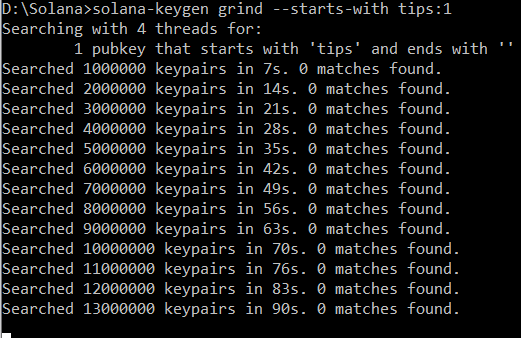
Une fois qu’une correspondance a été trouvée, l’outil va vous indiquer qu’il a bien enregistré un fichier .json à l’endroit où se trouve l’outil de génération et il va vous montrer l’adresse trouvée.
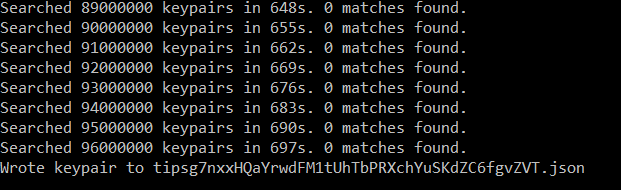
Importer cette adresse dans Phantom
Phantom est l’un des wallets Solana les plus populaires et c’est celui que nous allons utiliser pour importer l’adresse générée afin de pouvoir l’utiliser. Celui-ci va également nous permettre de récupérer la seed phrase, indispensable pour sécuriser votre wallet. Je pars du principe que vous l’avez déjà installé et que vous l’utilisez, sinon vous ne sauriez probablement même pas pourquoi une vanity address pourrait être cool.
Ainsi donc vous avez un fichier .json dans votre dossier \Solana\ (ou tout autre dossier où vous aurez exécuté le script. Moi c’est tipsg7nxxHQaYrwdFM1tUhTbPRXchYuSKdZC6fgvZVT.json
- Ouvrez ce fichier avec notepad,
- Sélectionnez tout le contenu (CTRL+A)
- Copiez (CTRL+C)
- Rendez-vous dans votre wallet Phantom et cliquez sur les trois traits en haut à gauche puis sur « Ajouter/connecter un portefeuille«
- Choisissez « Importer une clé privée«
- Donnez-lui le nom de votre choix
- Collez (CTRL+V)
Si vous trouvez ce tuto utile, n’hésitez pas à envoyer un petit pourboire : tipsg7nxxHQaYrwdFM1tUhTbPRXchYuSKdZC6fgvZVT
Votre clé est maintenant importée dans le wallet Phantom et est prête à être utilisée !
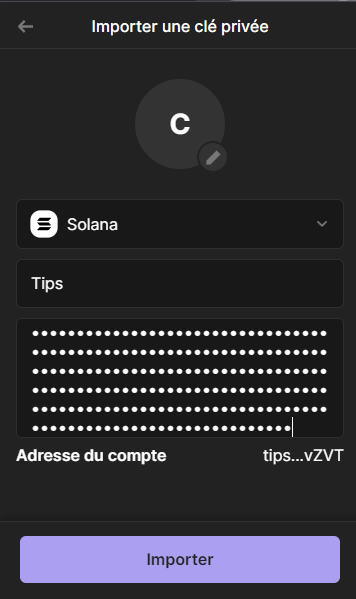
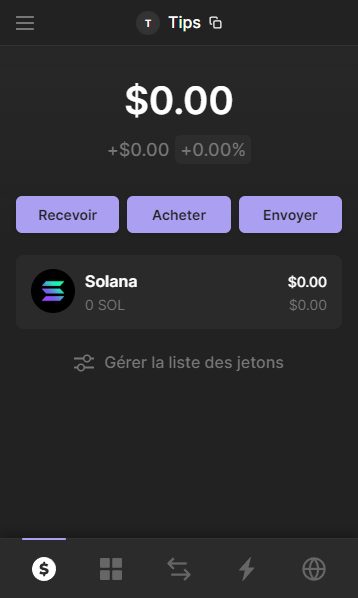
Quelques précautions de sécurité
Par sécurité, vous devriez prendre quelques précautions avant et après utilisation de ce petit script, ne prenez aucun risque et respectez les consignes suivantes :
- Exécutez votre recherche alors que votre PC est déconnecté d’internet (ou sur un autre PC dédié à cette tâche, par exemple, mais toujours hors ligne)
- Stockez en sécurité le fichier .json généré, celui-ci contient tout ce qu’il faut pour avoir accès aux fonds et smart contracts de l’adresse.
- Mettez ce fichier en sécurité !
- Mettez ce fichier en sécurité !
- Récupérez la seed phrase dans Phantom (icône engrenage en bas à droite) et mettez la en sécurité

